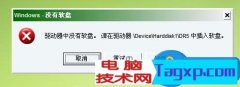设备管理器是运行Windows操作系统中一个至关重要的工具,它可以帮助用户管理计算机的硬件设备,查看驱动程序状况以及解决各类硬件故障。设备管理器中的错误可能会影响系统的性能,甚至导致某些功能无法正常使用。掌握设备管理器故障处理的技巧,将极大提升用户的使用体验。

针对设备管理器中的错误,识别问题的根源是解决故障的第一步。常见的问题包括设备驱动程序不兼容、设备未正确连接或硬件故障等情况。为了对症下药,用户需要对设备管理器进行深入检查。右键点击对应的设备,查看属性中显示的错误代码,能够提供问题的具体信息。例如,错误代码0x8007023b可能指示驱动程序更新失败或设备未被识别。
当确认了问题后,接下来的步骤是更新驱动程序。访问设备制造商的官方网站,下载最新的驱动程序,确保与操作系统版本兼容。这种做法不仅能修复已有故障,还能增强系统的整体性能。在硬件更新方面,特别是对于新发布的设备型,使用官方提供的驱动程序能够避免许多潜在的问题。
有时,用户可能发现某些设备在设备管理器中显示为灰色或带有感叹号,这表明设备可能未被正确启用。用户可以尝试右键点击该设备,选择启用选项,通常可以恢复正常功能。而对于已损坏的驱动程序,选择卸载设备,然后重启系统,Windows会尝试自动重新安装驱动程序。
硬件兼容性问题常常是设备管理器故障的一个重要原因。当用户自行组装计算机或者更换了新的硬件组件时,可能会出现兼容性问题。建议提前查阅硬件兼容性列表,确保各个组件可以协同工作。选择经过认证的品牌和型号,可以避免许多不必要的麻烦。
除了上述方法,清理系统中的冗余驱动程序也是提升设备管理效率的一个手段。使用专业的驱动管理工具可以帮助用户快速删除不再使用的驱动程序,减少系统负担。记得定期检查和更新驱动程序,以确保硬件设备始终处于最佳状态。
在设备管理器故障处理过程中,备份系统和驱动程序是一个重要措施。在进行任何更改之前,创建系统还原点可以保护用户的数据,并确保在出现不可预知的问题时,能够迅速恢复系统正常运行。
常见问题解答:
1. 如何找到设备管理器中的错误?
- 在设备管理器中,查找带有感叹号或者问号的设备,右键点击并选择属性,在提示信息中通常可以找到错误代码。
2. 驱动程序更新后仍然出现问题怎么办?
- 尝试卸载设备驱动程序,然后重启计算机,系统会自动尝试重新安装驱动程序。
3. 设备管理器里面的设备显示为灰色,意味着什么?
- 这通常表示设备被禁用,可以尝试右键点击该设备,选择启用。
4. 如何检查硬件组件的兼容性?
- 在购买前查阅硬件制造商的兼容性列表,选择已认证的产品型号。
5. 是否需要定期更新驱动程序?
- 是的,定期更新可以确保硬件驱动程序的稳定性和安全性,提升系统性能。